手机wifi静态ip如何设置。 手机wifi静态ip设置方法。
时间:2017-07-04 来源:互联网 浏览量:688
今天给大家带来手机wifi静态ip如何设置。,手机wifi静态ip设置方法。,让您轻松解决问题。
许多朋友的手机刷机后,或者使用手机不当,出现WiFi连接一直处于正在获取ip地址,就是上不了网,出现这种情况说明当前的wifi地址出现分配问题,需要手机用户自己修改为静态ip,下面是学习啦小编给大家整理的一些有关手机wifi静态ip设置方法,希望对大家有帮助!
手机wifi静态ip设置方法以oppo ulike2为例,打开设置,点开WLAN。(其他品牌的手机是在无线和网络里的哦~,其实都一样只有找到修改静态ip的地方就可以了)
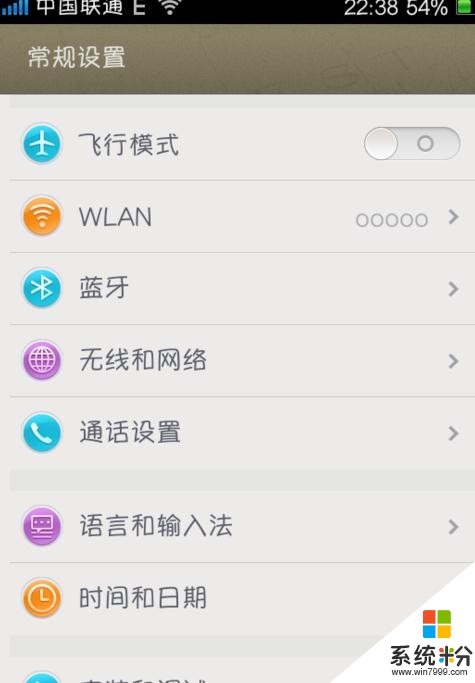
发现有一个WiFi一直连不上,按住它大约1秒,出现一个选项单,选择修改网络。然后显示高级选项,ip设置改为静态。


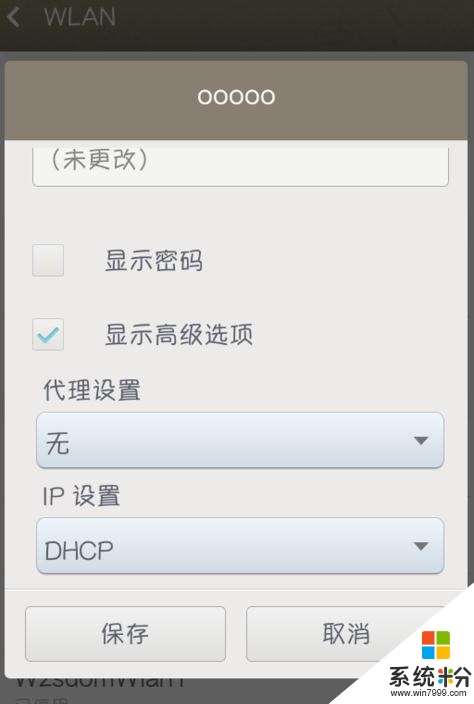
把ip地址改为,192.168.1.XXX(0~255)不要跟连此WiFi的设备IP地址相同。然后接下来的可以在电脑上看这个WiFi的属性哈~一般没有修改过的WiFi设置都是这样填的。记得保存。最后发现又能上网了~
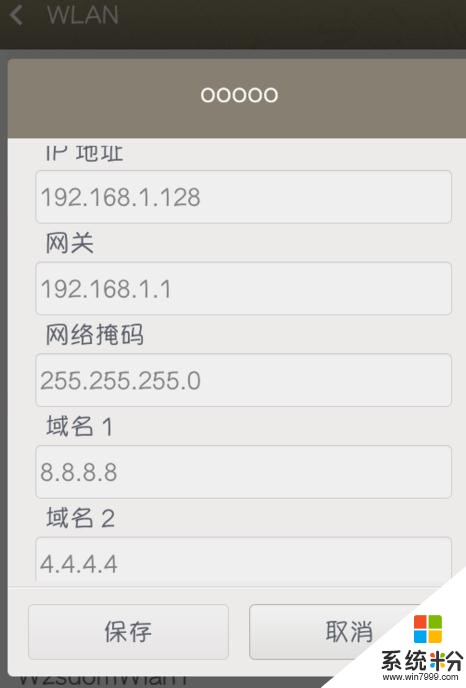
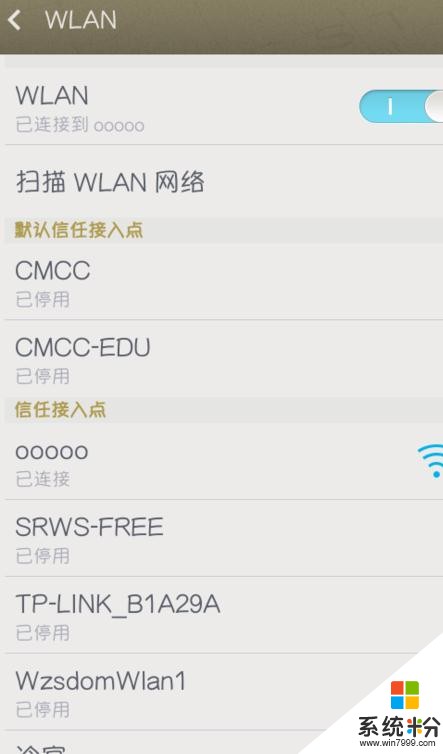
END
看了“手机wifi静态ip怎么设置”的人还看了
1.手机无线静态ip怎么设置
2.苹果iPhone手机怎么设置静态IP
3.无线静态ip怎么设置
4.怎么设置手机WIFI的DNS地址
5.无线路由器怎么设置静态IP
6.手机连接无线网络ip怎么设置
7.路由器静态ip怎么设置
8.手机wlan设置怎么使用
以上就是手机wifi静态ip如何设置。,手机wifi静态ip设置方法。教程,希望本文中能帮您解决问题。
我要分享:
相关教程
- ·Android手机WiFi如何设置静态IP Android手机WiFi设置静态IP的方法有哪些
- ·苹果手机怎样设置wifi静态IP 苹果手机设置wifi静态IP的方法有哪些
- ·苹果手机设置静态ip地址如何设置? 苹果手机设置静态ip地址的方法。
- ·手机无线静态ip如何设置。 手机无线静态ip设置的方法。
- ·手机修改WiFi静态ip地址的方法有哪些 手机如何修改WiFi静态ip地址
- ·安卓手机连接WIFI怎样设置静态IP 安卓手机连接WIFI设置静态IP的方法有哪些
- ·戴尔笔记本怎么设置启动项 Dell电脑如何在Bios中设置启动项
- ·xls日期格式修改 Excel表格中日期格式修改教程
- ·苹果13电源键怎么设置关机 苹果13电源键关机步骤
- ·word表格内自动换行 Word文档表格单元格自动换行设置方法
